Quick Access trên Google Drive giúp người dùng mở nhanh các tệp hay sử dụng, nhưng đôi khi lại gây phiền toái do hiển thị file gần đây. Nếu bạn muốn tắt tính năng này để đảm bảo quyền riêng tư hoặc đơn giản là giữ giao diện Drive gọn gàng hơn, hãy cùng Tải Miễn Phí tìm hiểu cách thực hiện ngay nhé.
Quick Access hiển thị các file mở gần đây trên Google Drive, đôi khi gây bất tiện cho người dùng. Bài viết này hướng dẫn cách vô hiệu hóa tính năng này trên máy tính, Android và iOS.
Cách tắt Quick Access trên Google Drive
1. Cách thực hiện trên máy tính
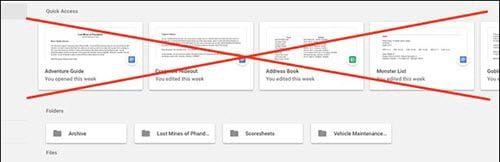
Bước 1: Trên giao diện của Google Drive bạn nhấn vào biểu tượng răng cưa (settings).
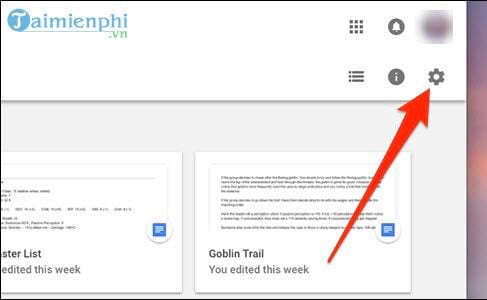
Bước 2: Sau khi click vào hình bánh răng, một giao diện Menu nhỏ hiện lên, click tiếp vào Settings.

Bước 3: Tại đây ngay phần General (cài đặt chung) mặc định bạn sẽ thấy có mục Quick Access và bạn chỉ cần bỏ tích đó ra là được.

2. Cách thực hiện trên iPhone, iPad
Bước 1: Ở trên các thiết bị iPhone, iPad bạn bấm vào biểu tượng Setting ở bên góc trái.

Bước 2: Một bảng Menu đã hiện ra, lần nãy bạn kéo xuống dưới và nhấn tiếp vào phần Settings (cài đặt) nhé.

Bước 3: Ngay lập tức có một phần là Quick Access hiện lên, hãy click vào đó nhé.

Bước 4: Tại đây bạn chỉ gạt cần từ phải qua trái là đã có thể tắt Quick Access trên Google Drive rồi đấy.

3. Cách thực hiện trên các thiết bị Android.
Bước 1: Tương tự như trên Android, bạn chỉ cần click vào biểu tượng settings bên trái.

Bước 2: Tiếp theo là bảng Menu hiện lên, bạn kéo xuống dưới sẽ thấy có phần Settings, hãy nhấn vào đó.

Bước 3: Trong mục Settings có chứa phần là Enable quick access, hãy gạt từ phải sang trái để tắt nó đi.

https://thuthuat.taimienphi.vn/vo-hieu-hoa-phim-tat-quick-access-tren-google-drive-26166n.aspx
Khi sử dụng Google Drive, tính năng Quick Access giúp truy cập nhanh các tệp thường xuyên mở. Tuy nhiên, nếu không muốn các tệp gần đây hiển thị trên trang chủ, bạn có thể tắt đi, giúp việc quản lý tệp dễ dàng hơn, đặc biệt khi làm việc với nhiều tài liệu quan trọng.